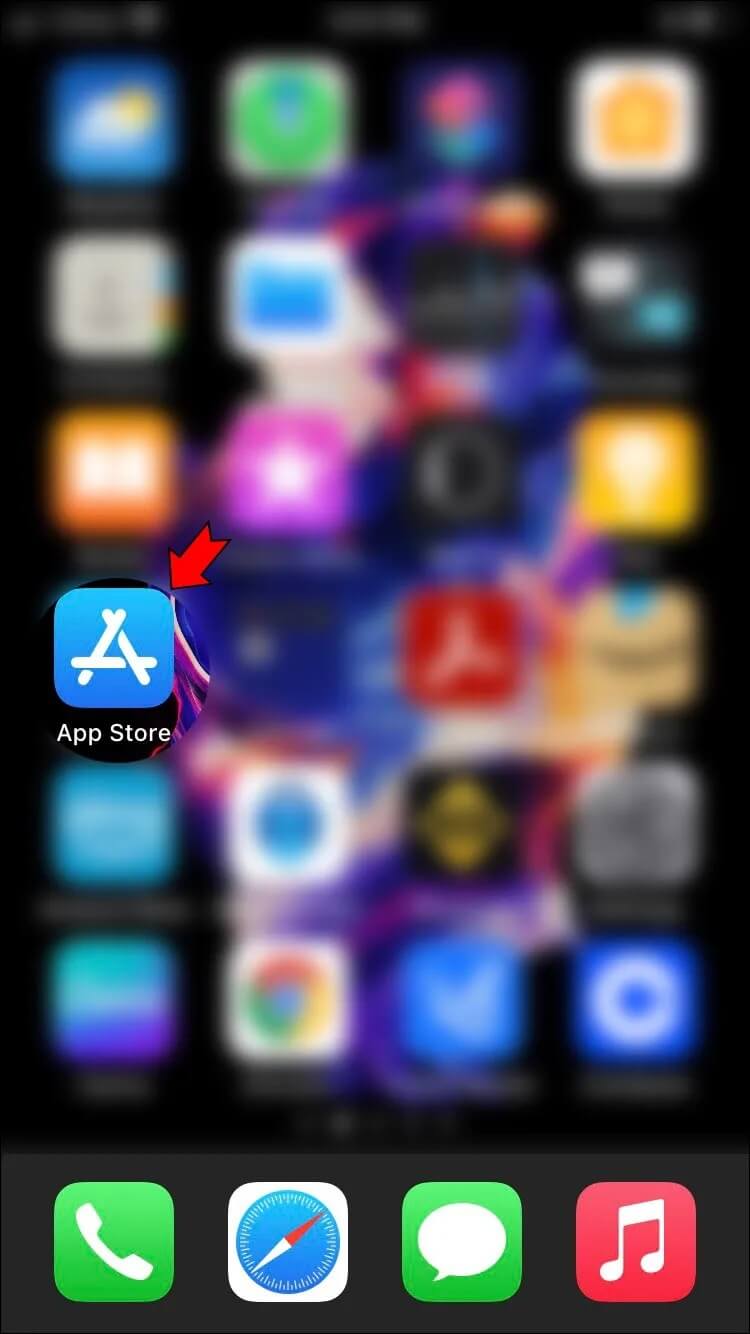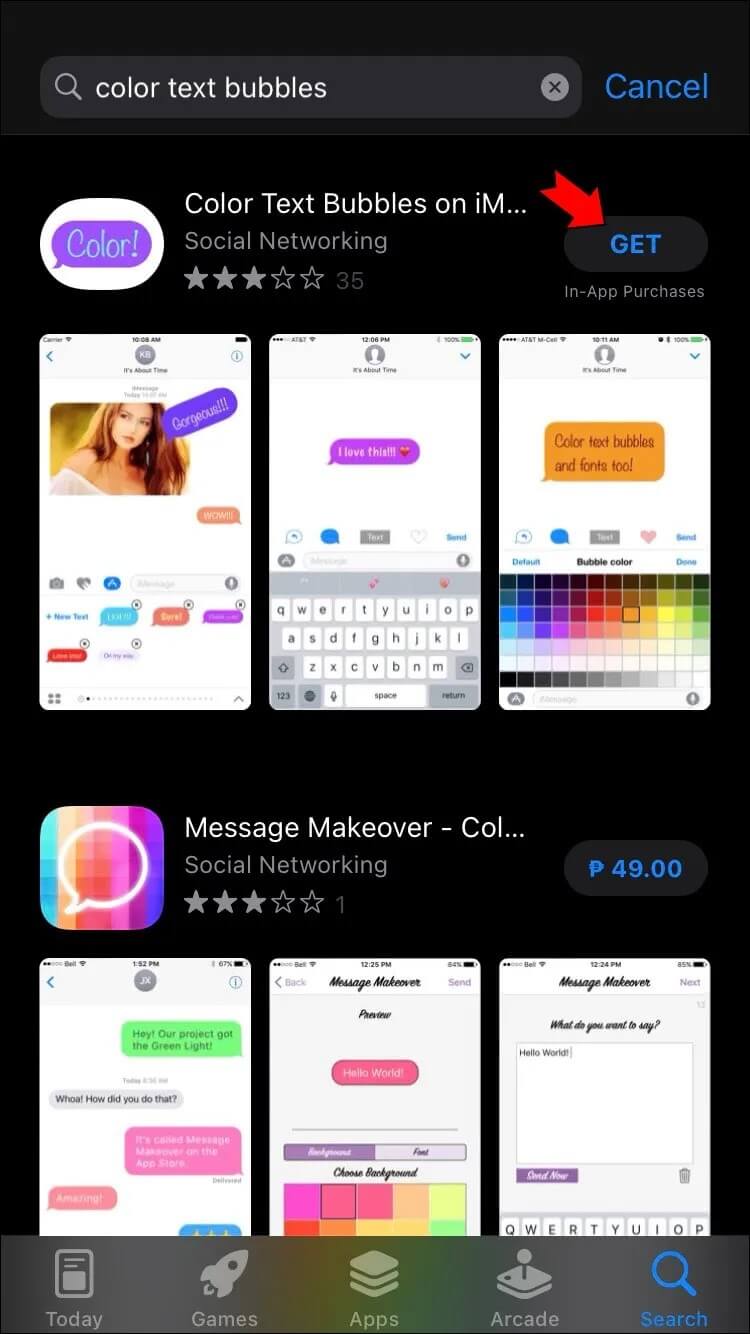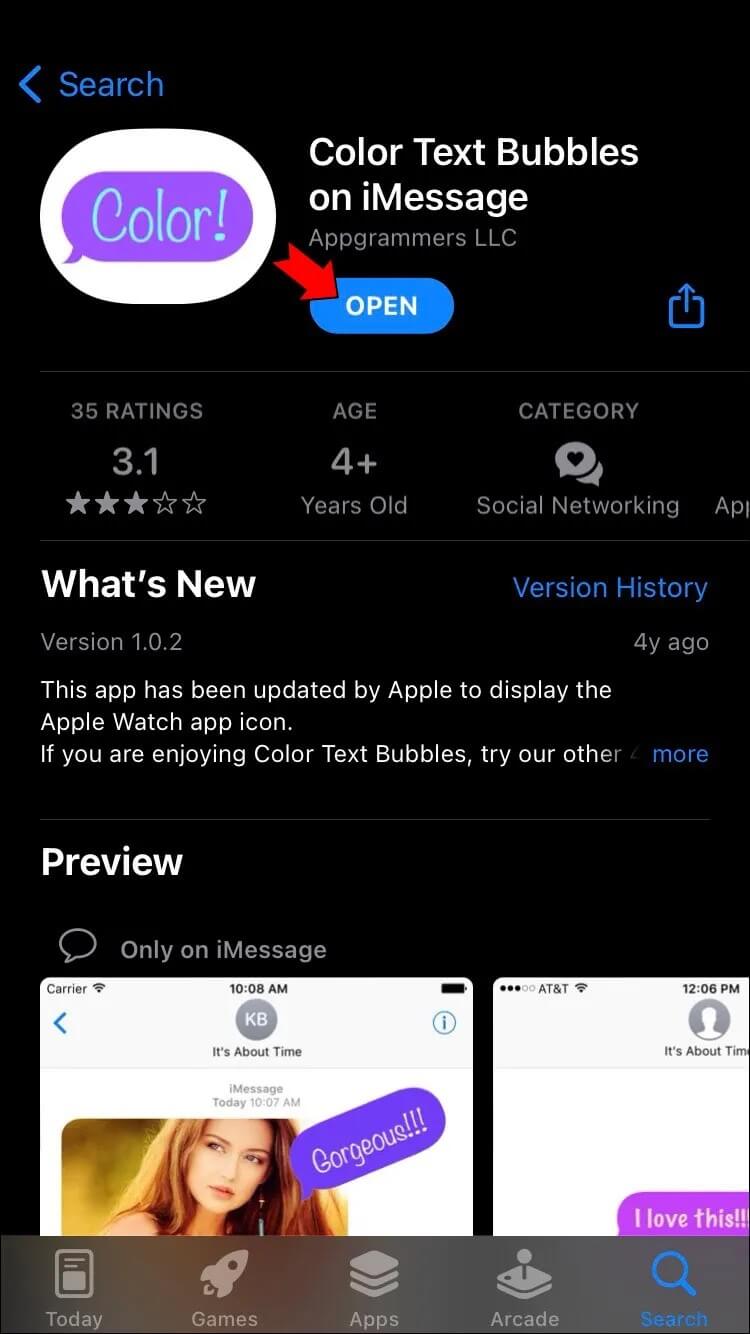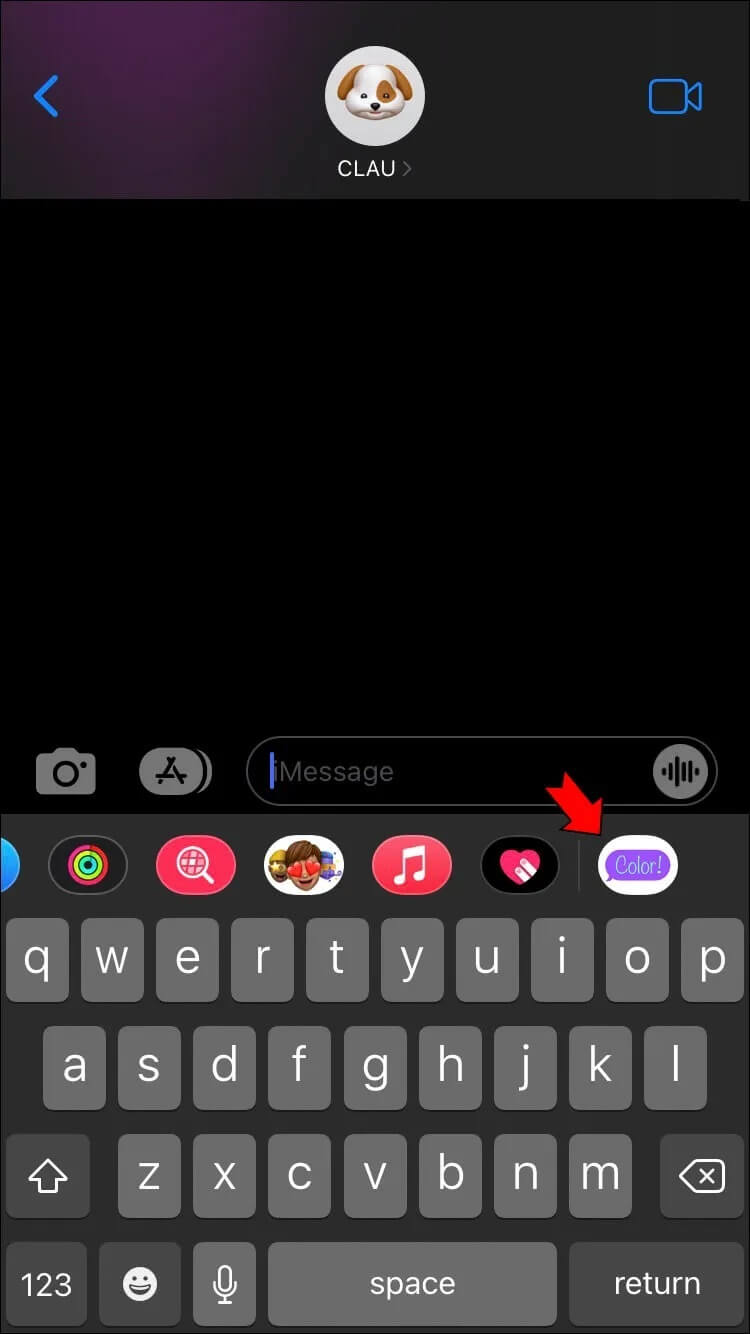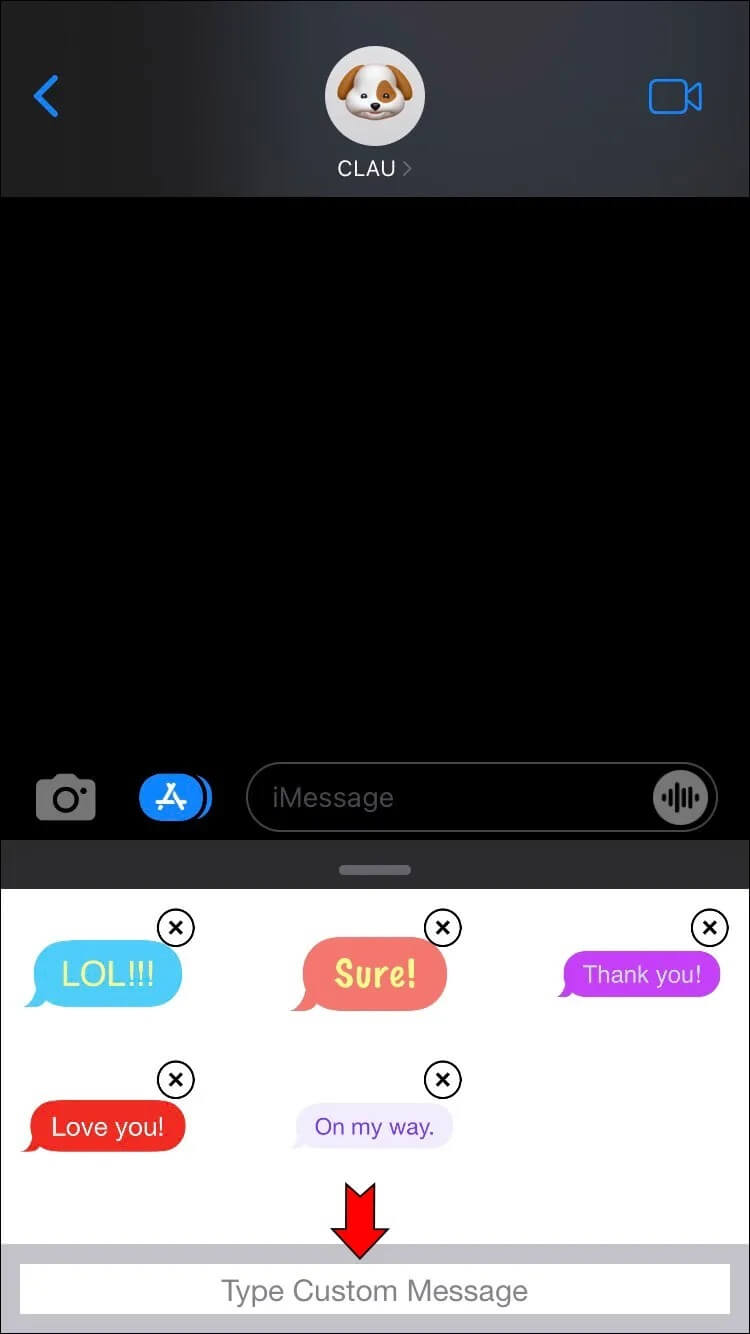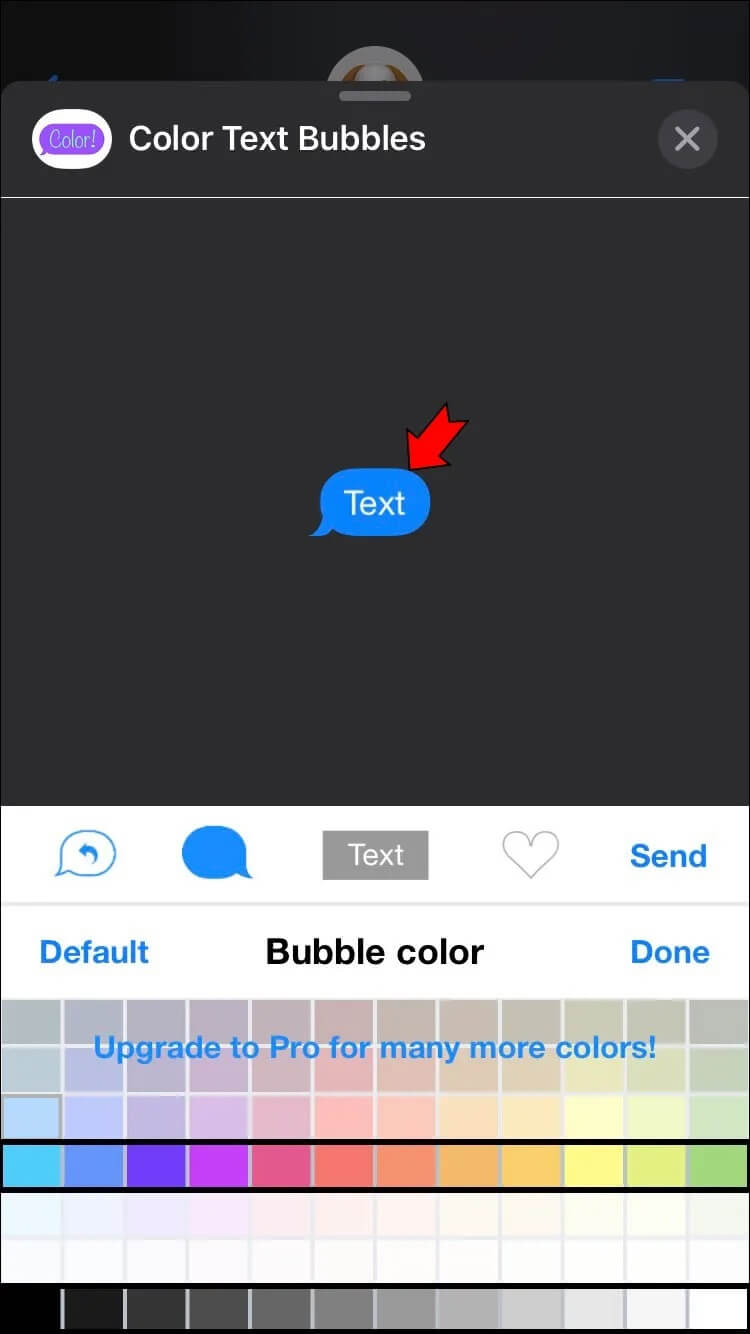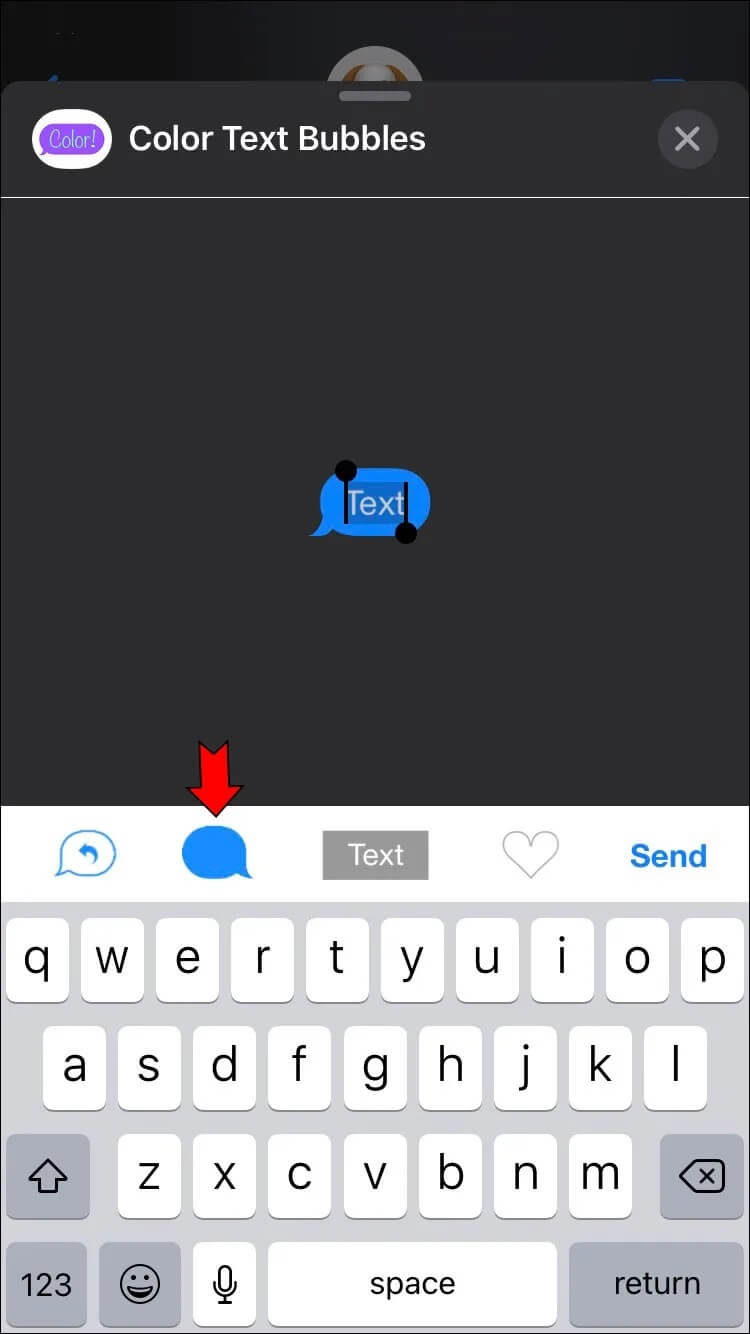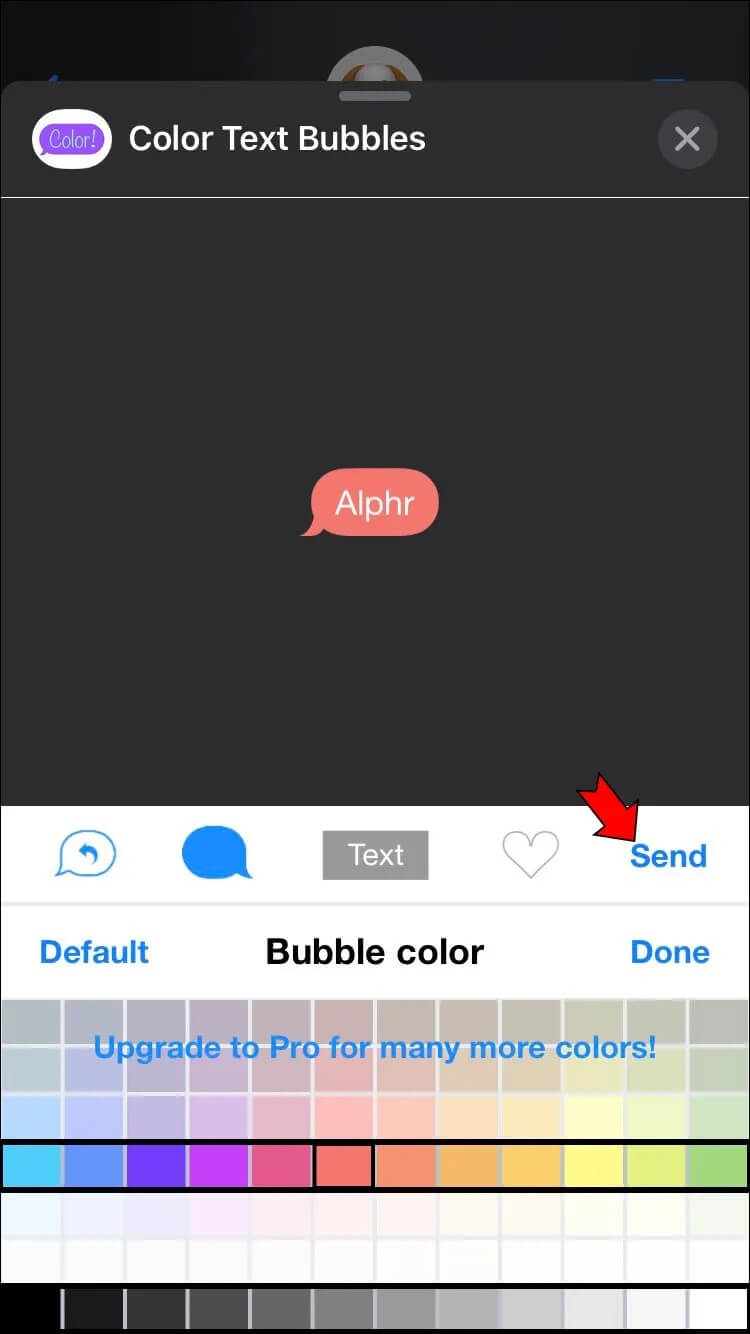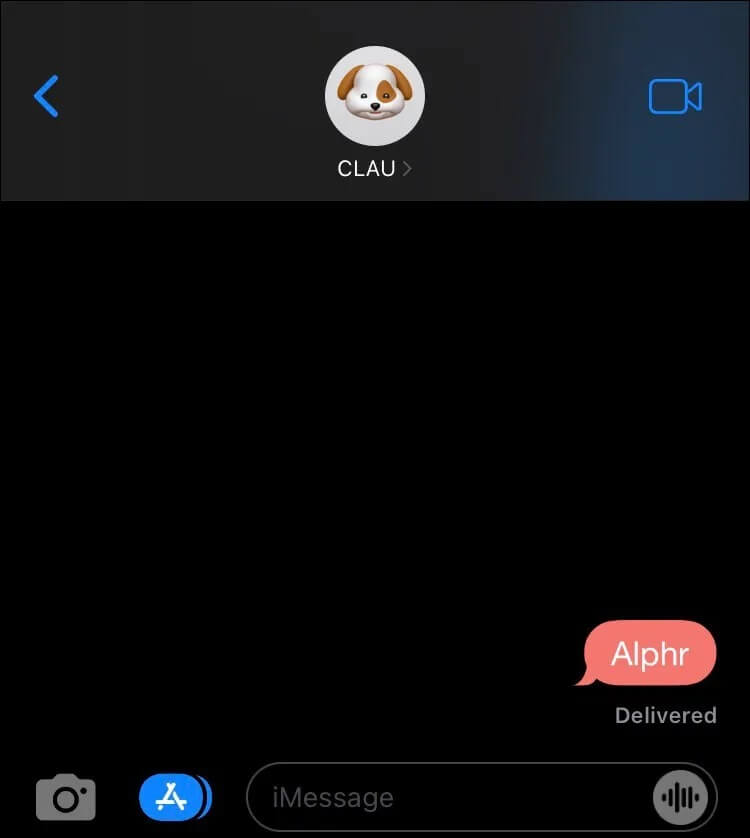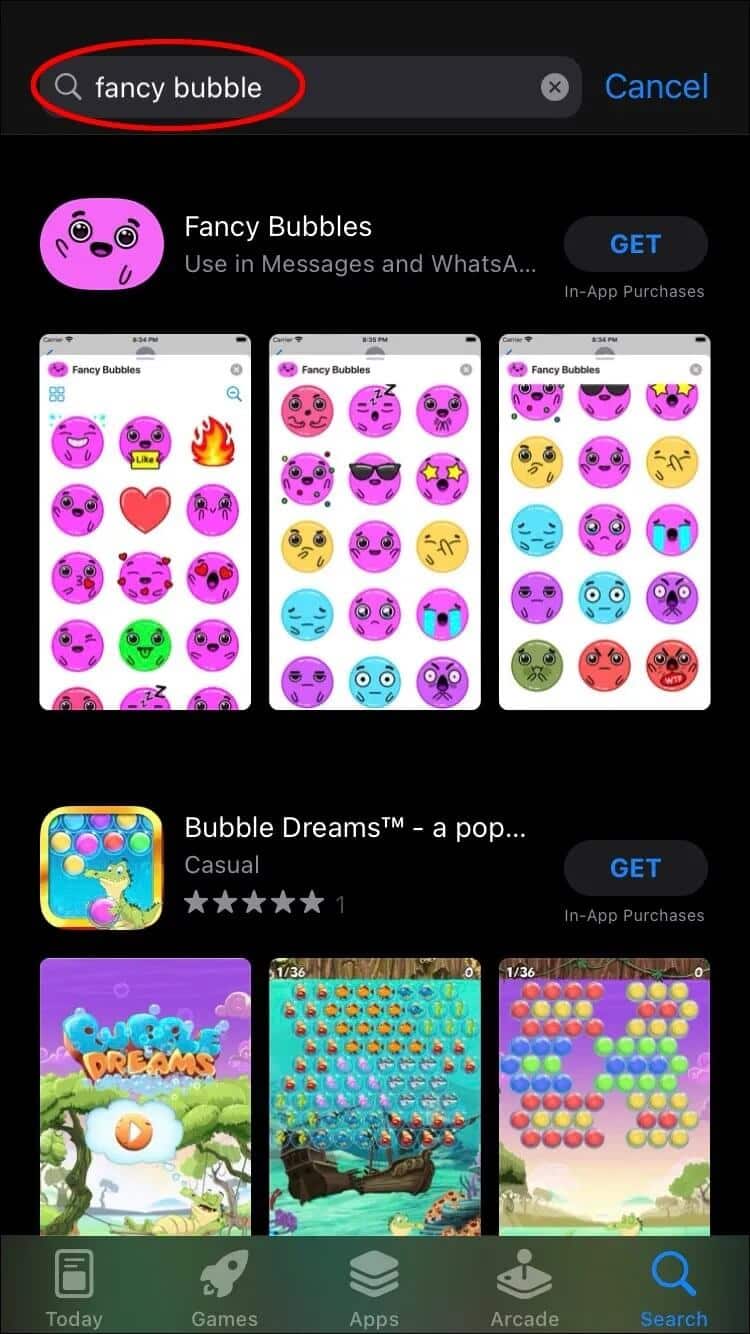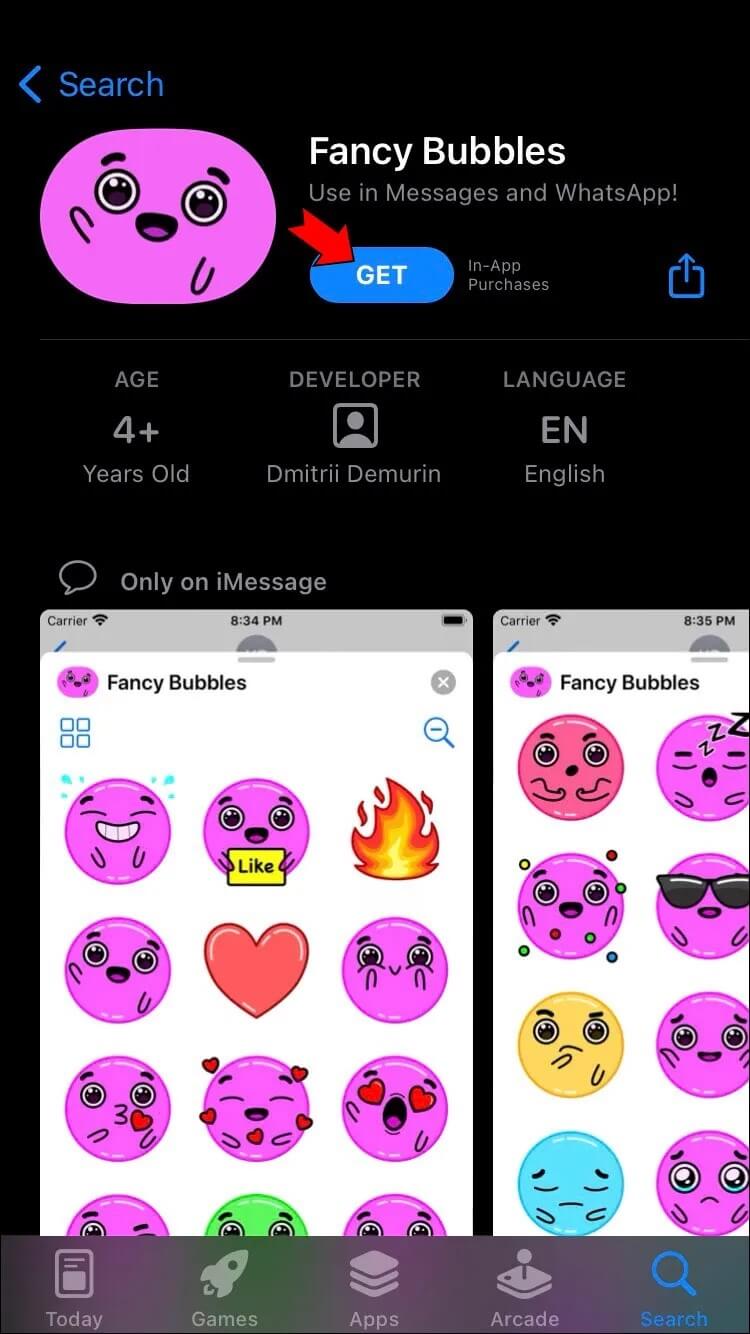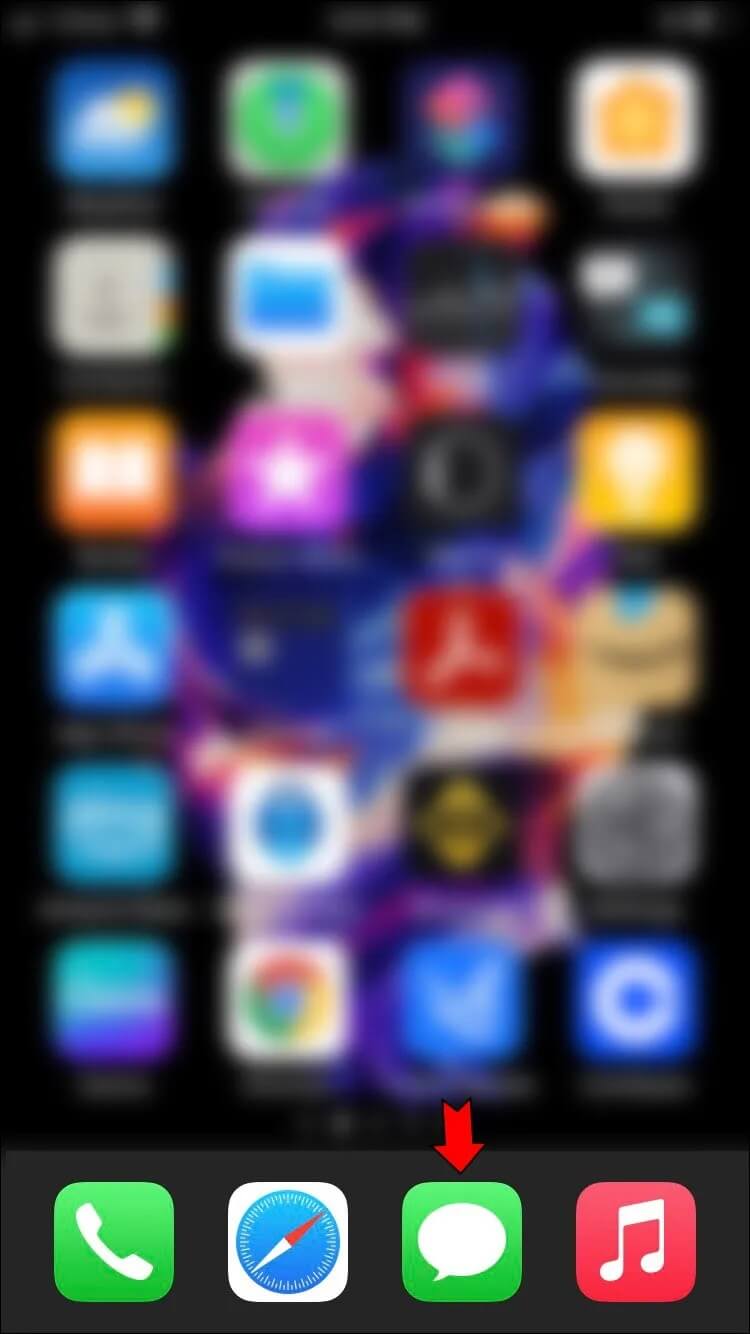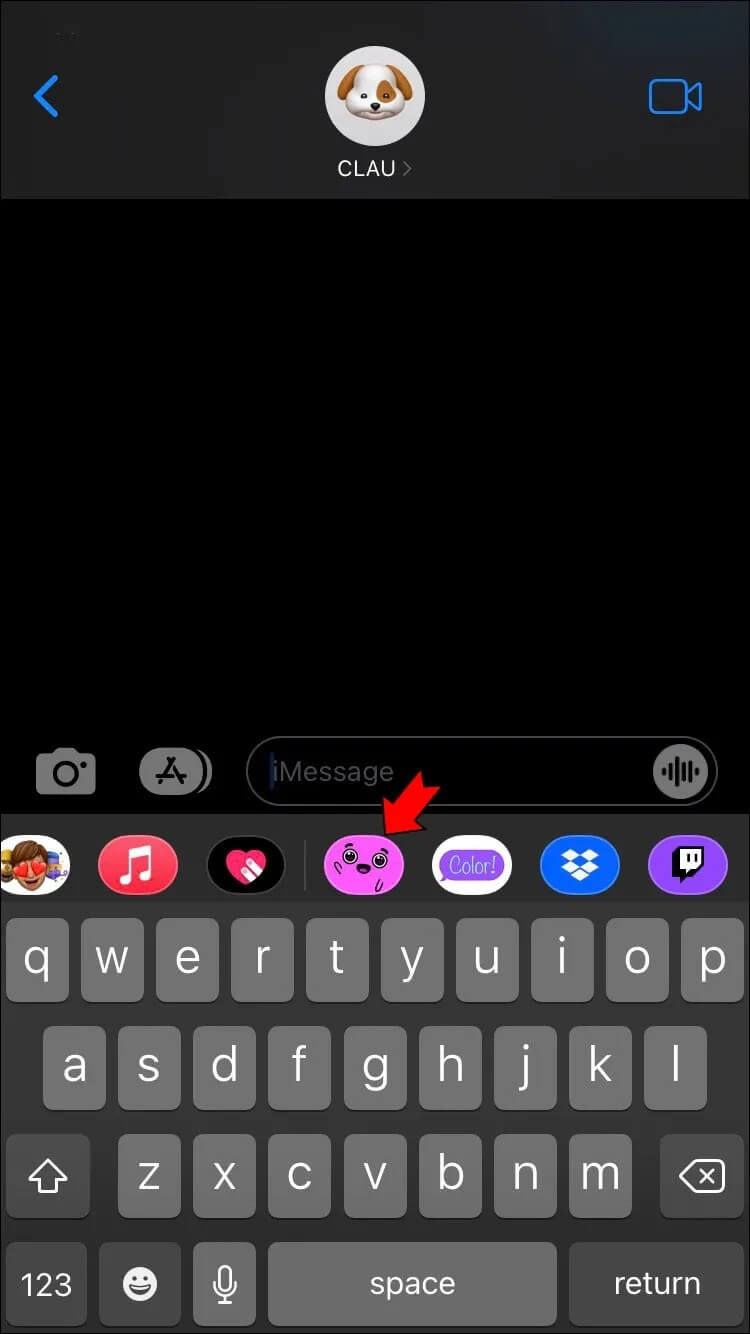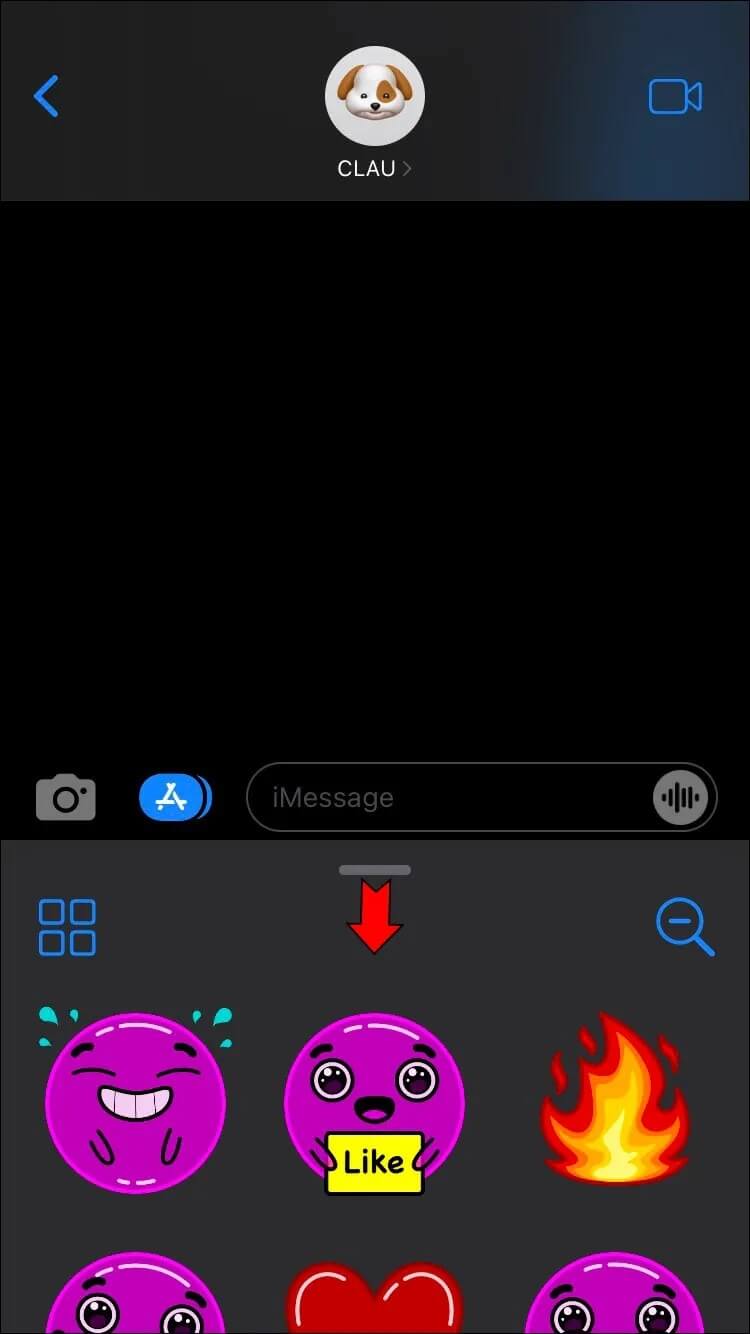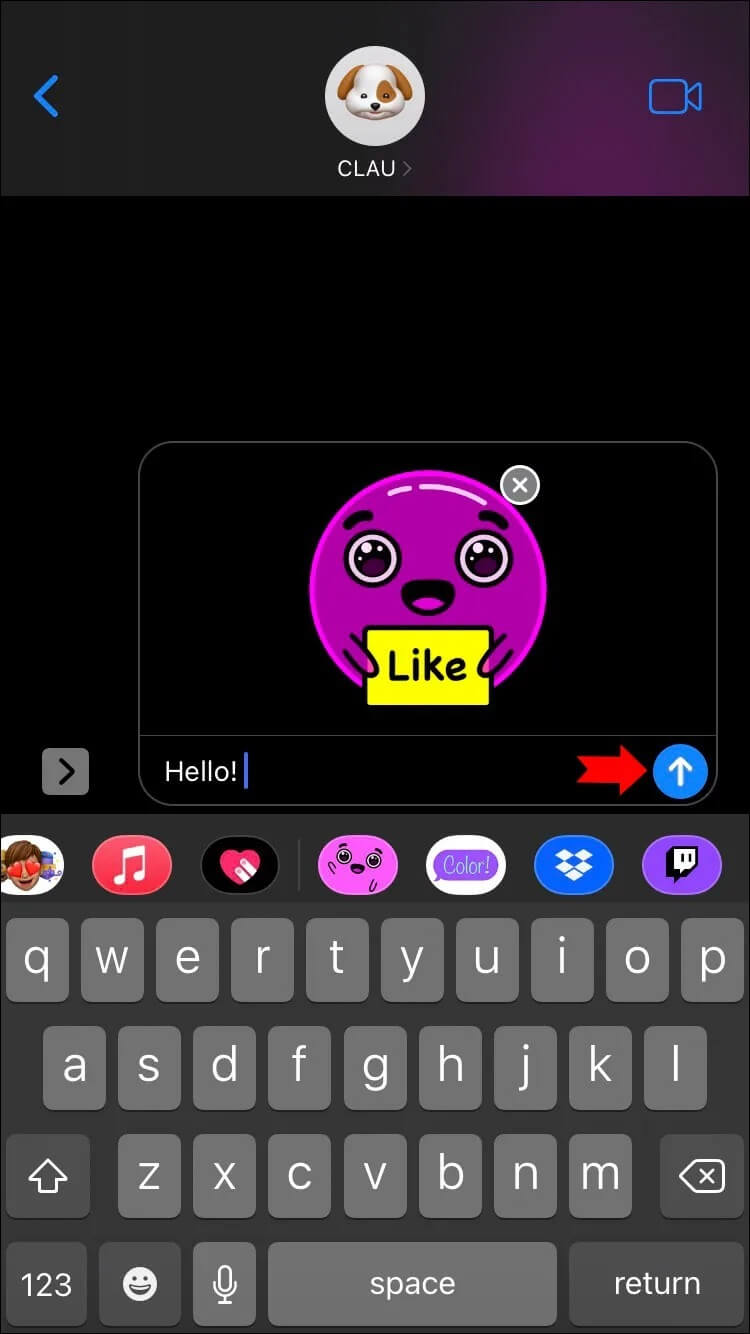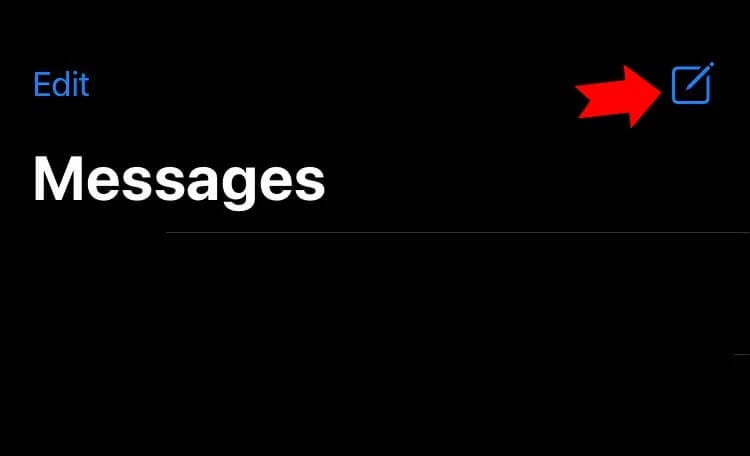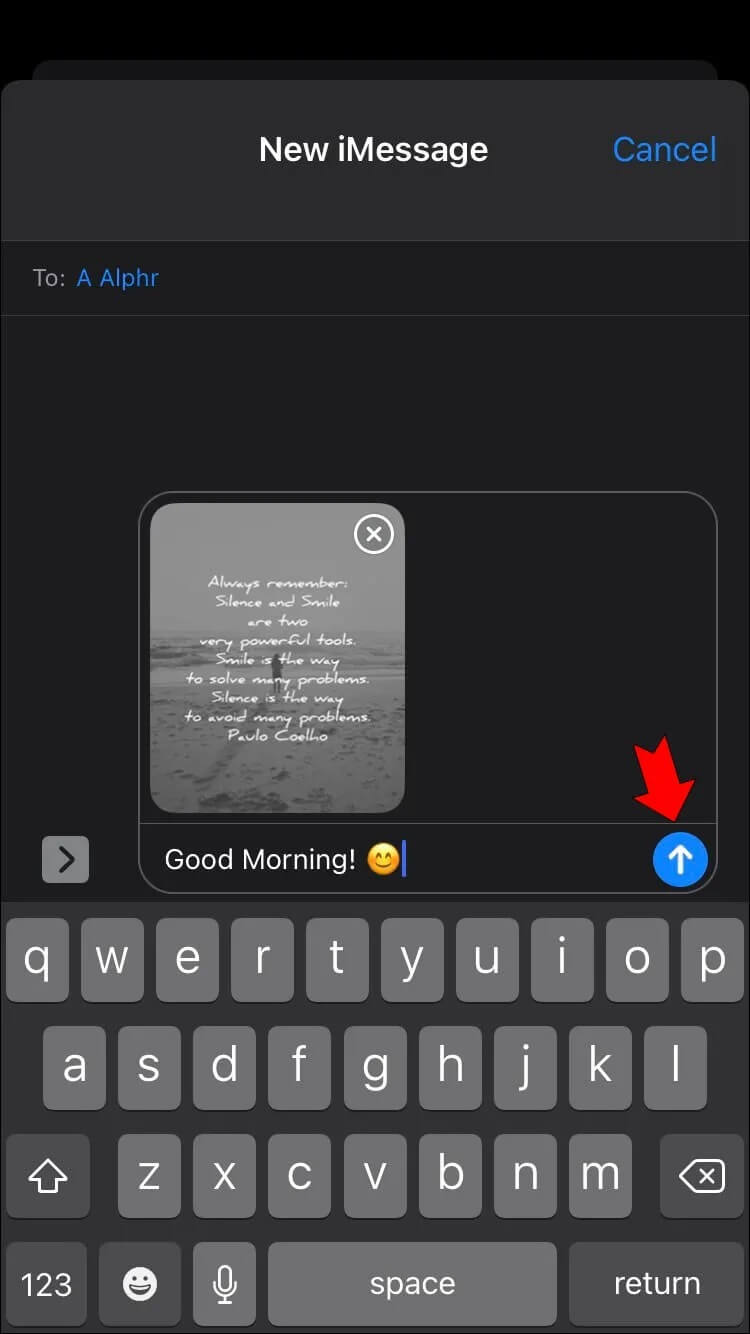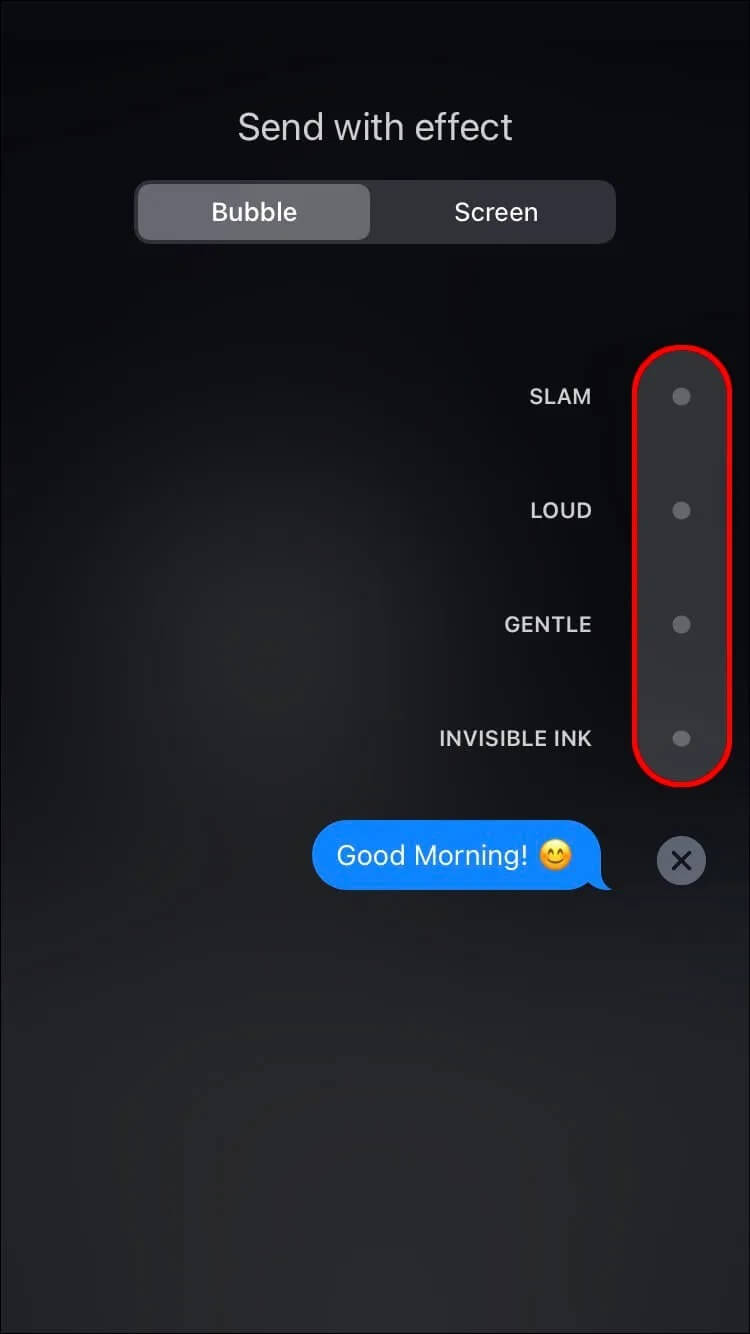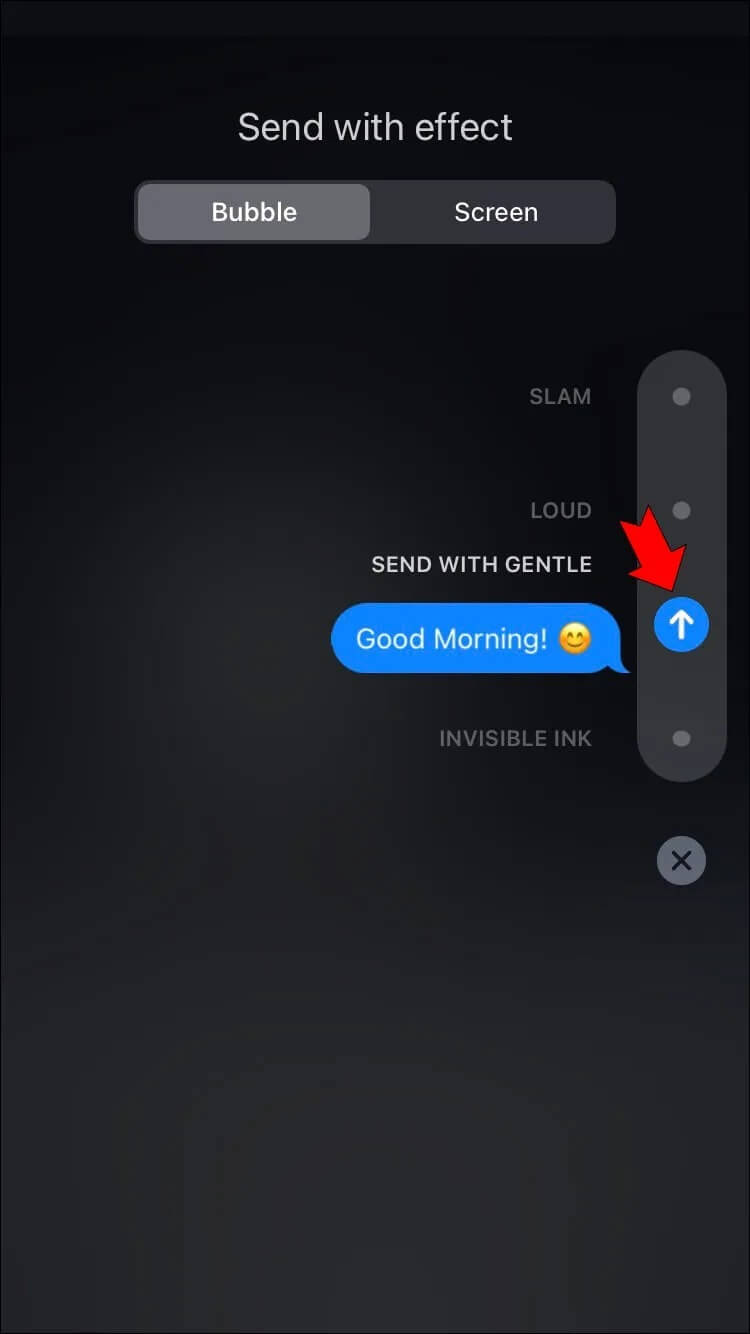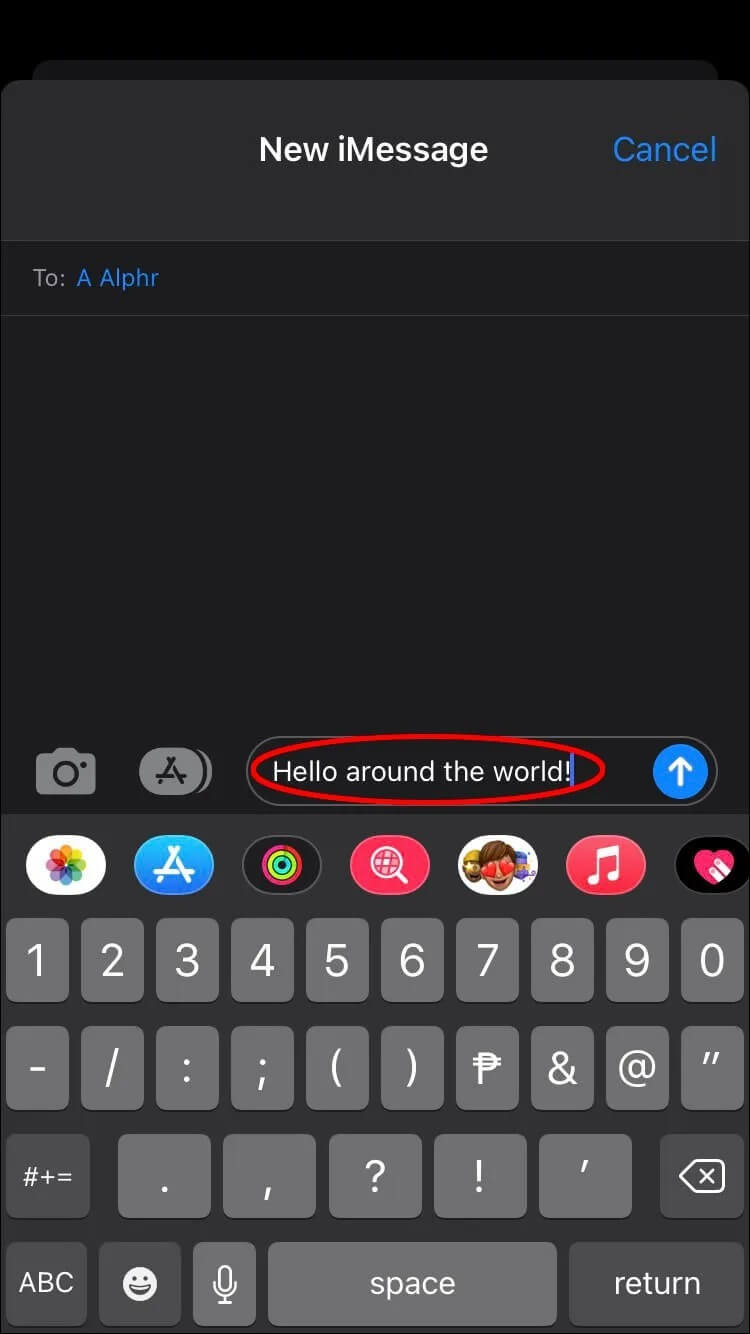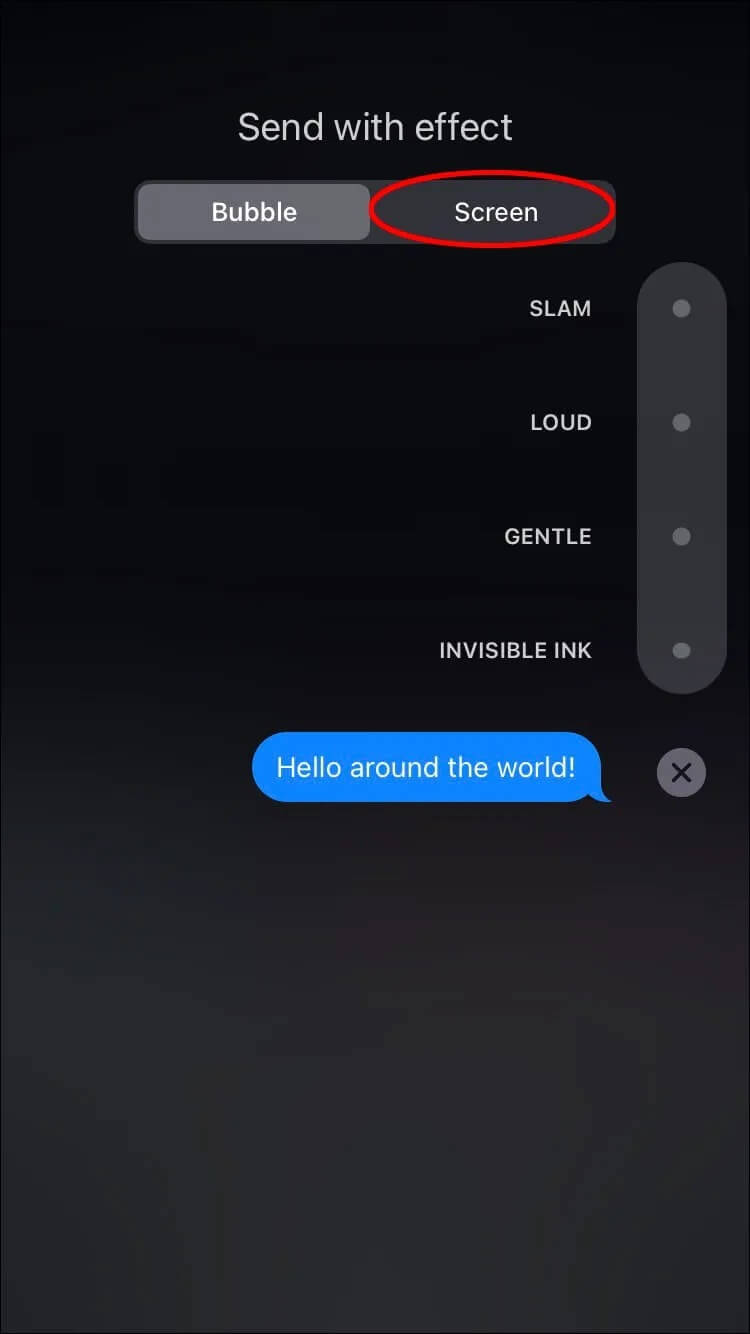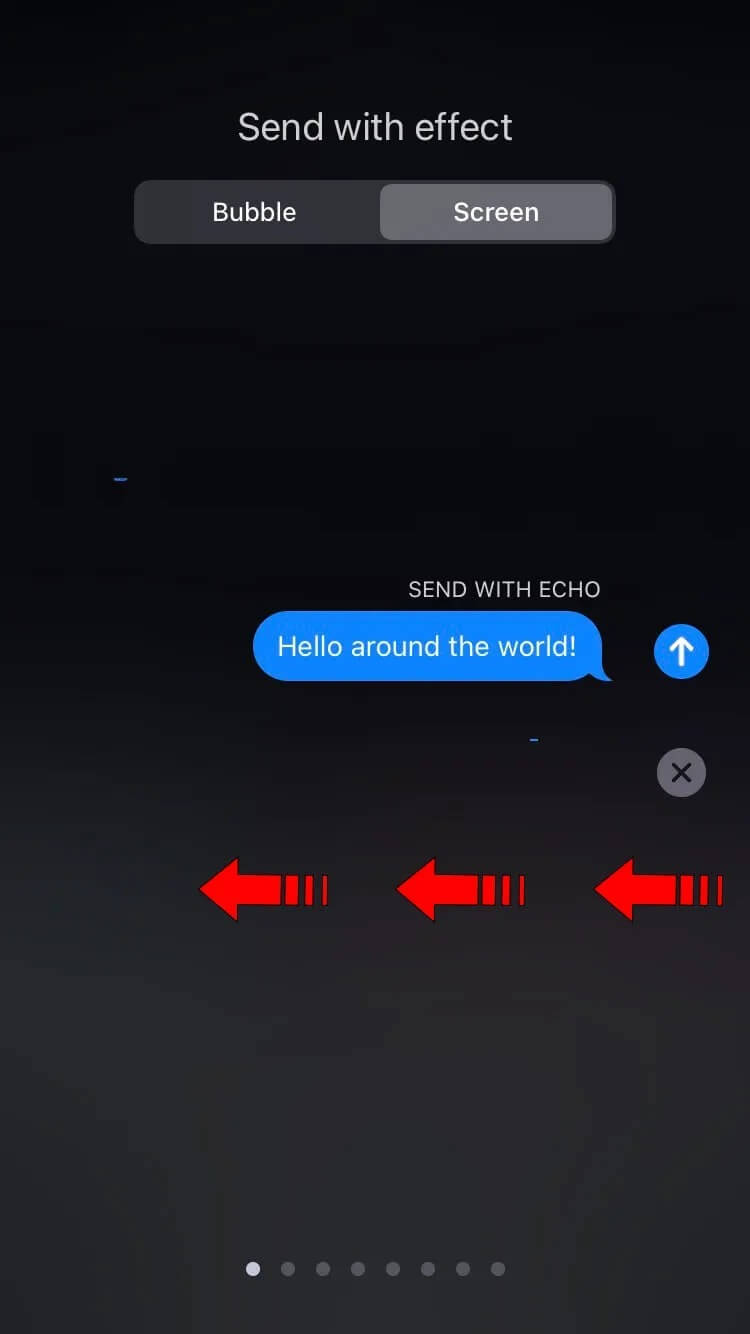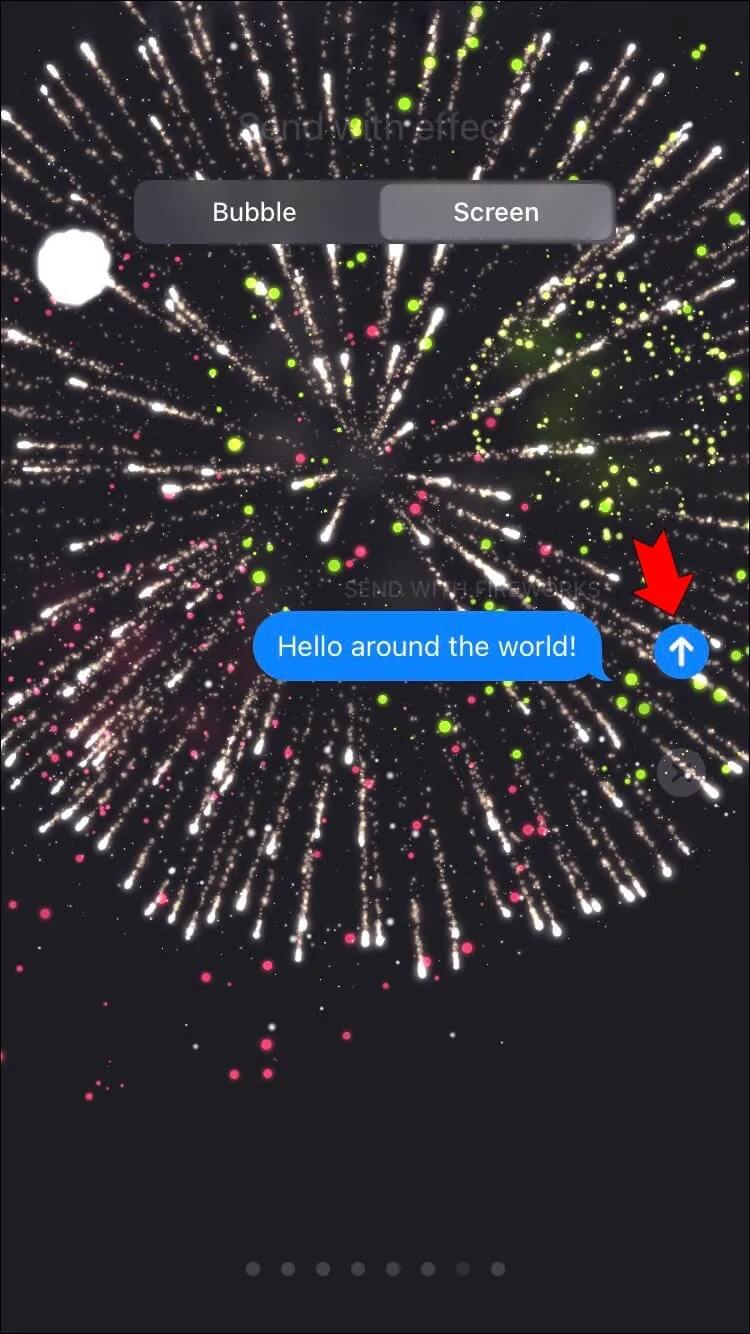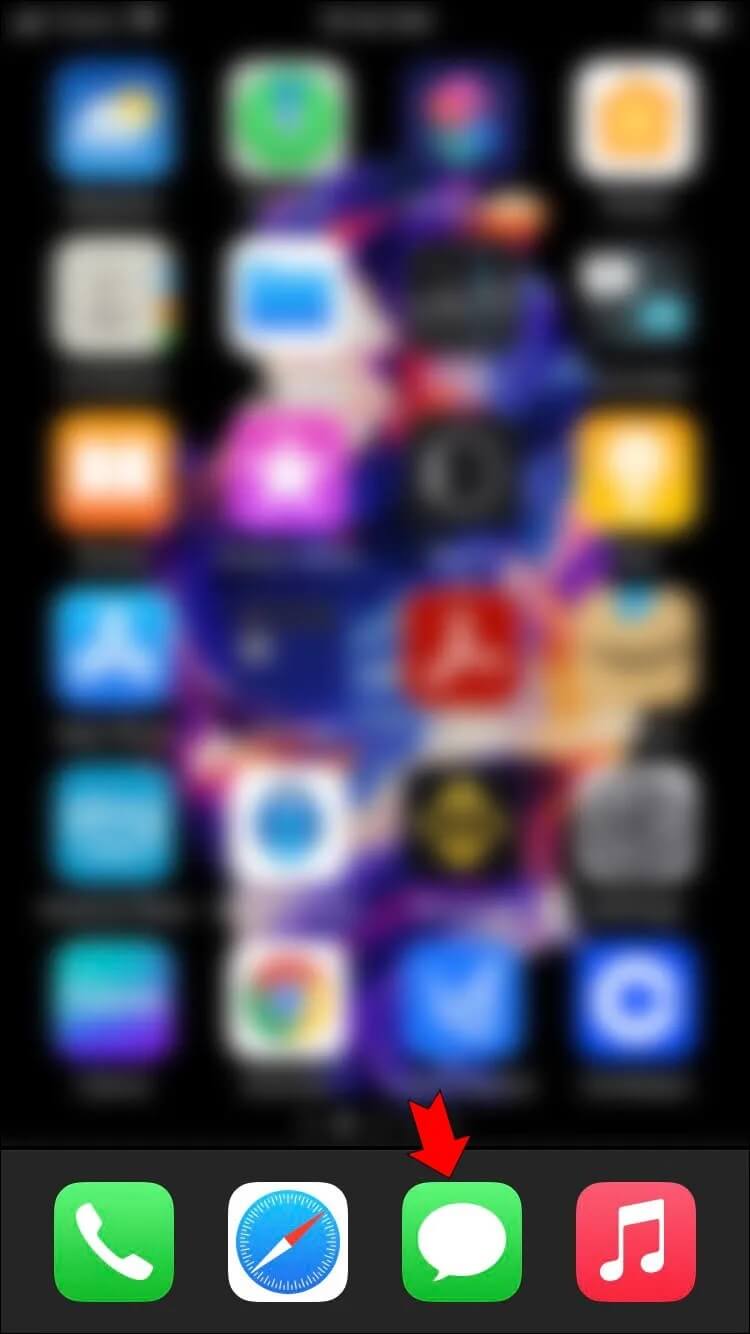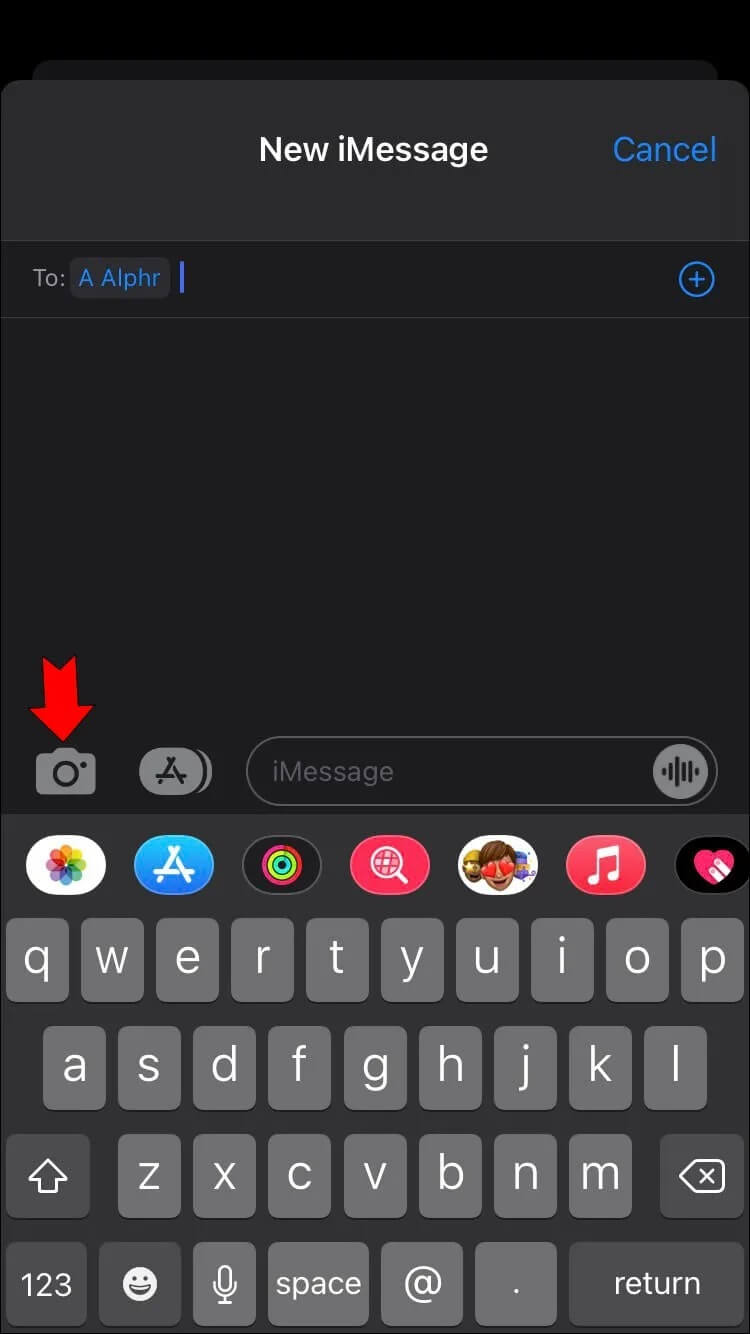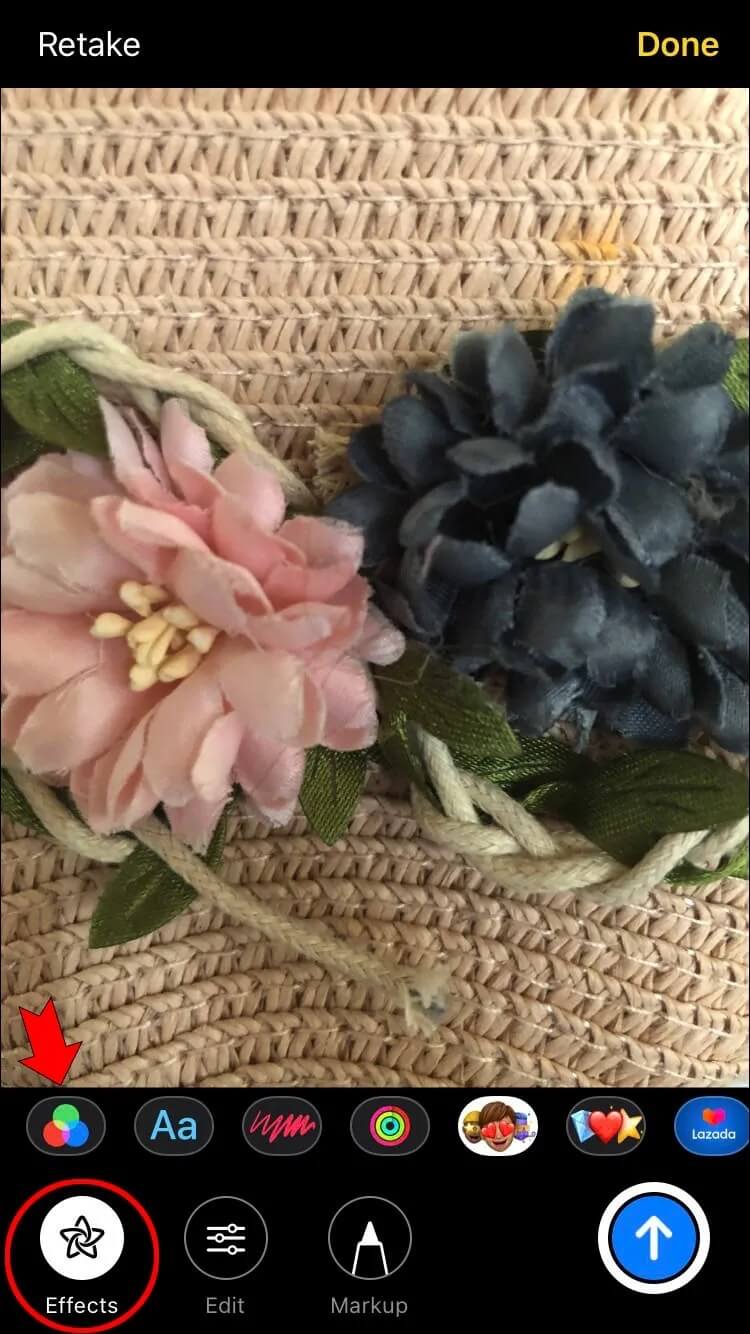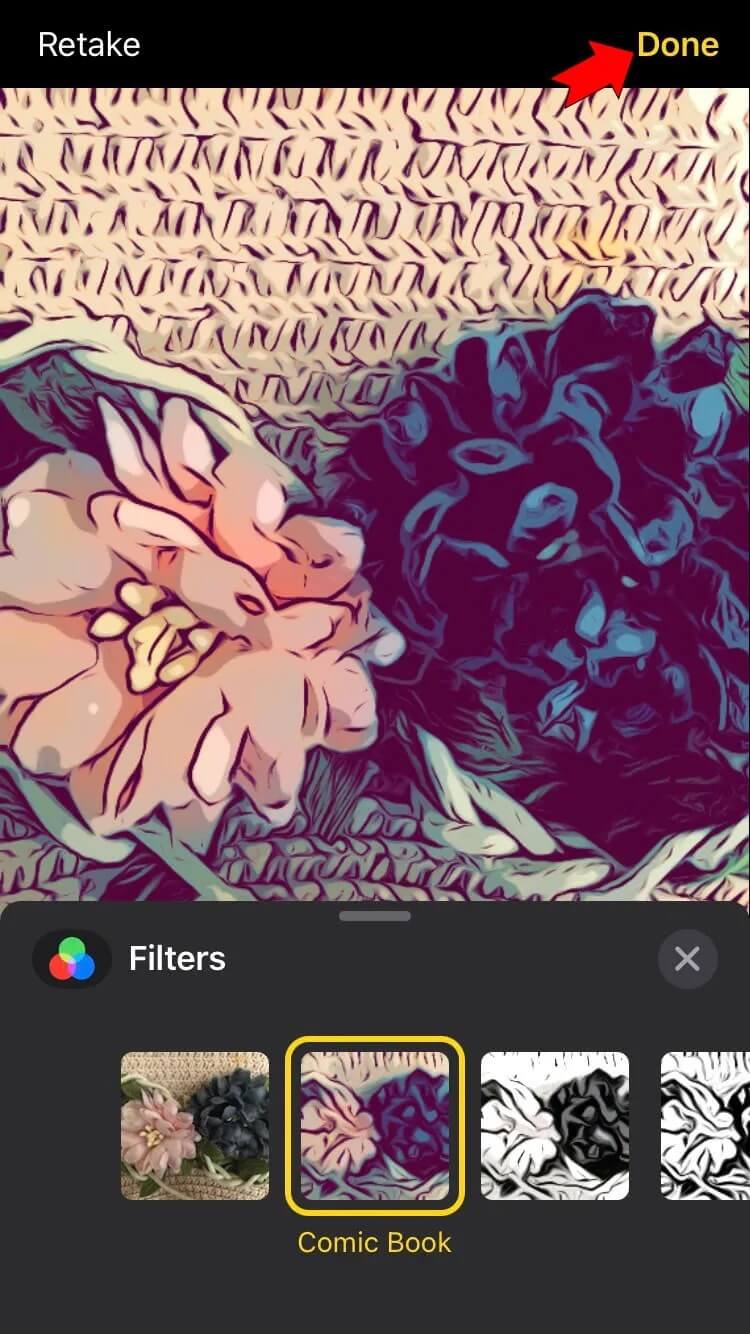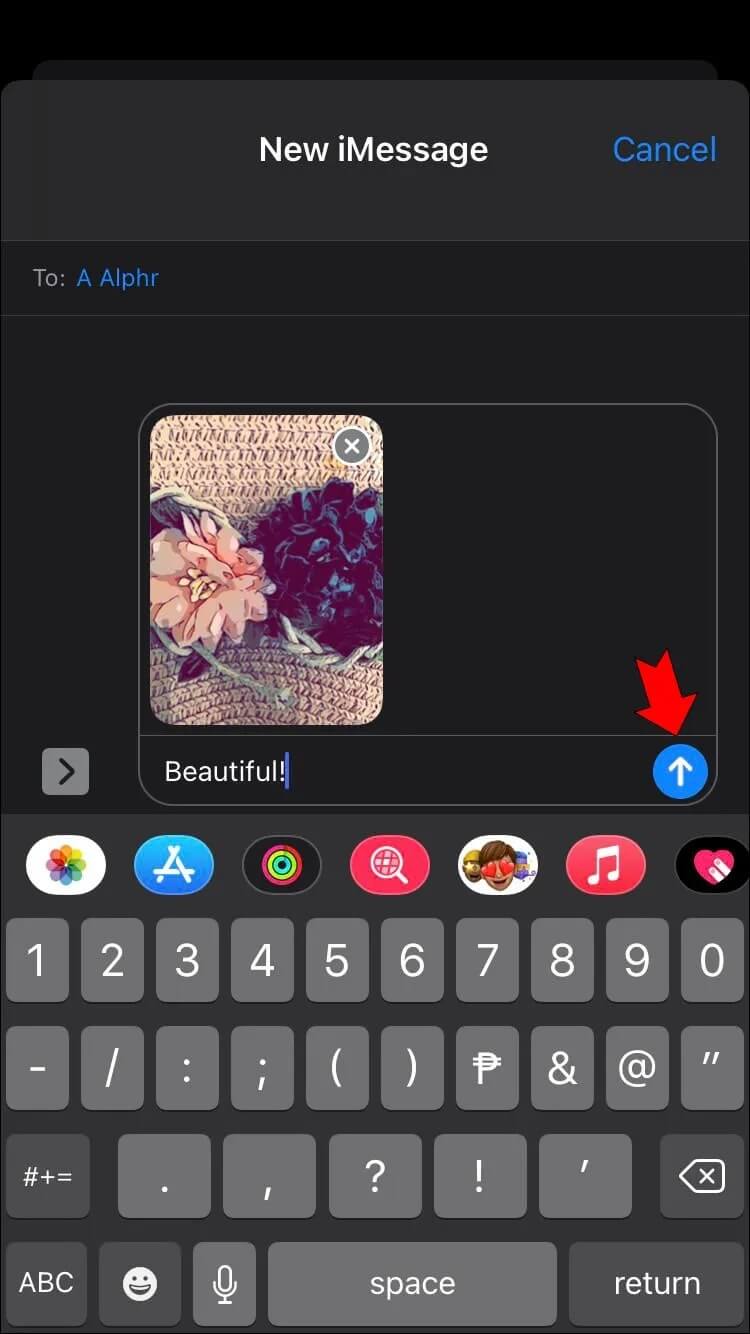Comment changer la couleur du texte dans iMessages sur iPhone
Vous en avez assez du bleu et blanc par défaut utilisé pour envoyer vos iMessages ? Si vous souhaitez ajouter de l'excitation à vos messages, vous pouvez changer la couleur de la bulle en installant une application. Lisez la suite pour savoir comment faire cela et d'autres façons d'envoyer des messages expressifs.
Comment changer la couleur des messages texte dans Messages sur iPhone
Utilisez l'application Color Text Bubbles
Vous pouvez modifier la couleur des iMessages envoyés depuis votre iPhone, iPad ou Mac à l'aide de l'application tierce "Color Text Bubbles". Suivez ces instructions pour utiliser des bulles de texte colorées depuis votre iPhone :
- Accédez à l'App Store, entrez la recherche de "Bulles de texte colorées".
- Touchez le résultat, puis touchez "avoir" pour le télécharger et l'installer.
- Une fois installé, ouvrez L'application, puis créez un MessageiMessage ou ouvrez une application existante.
- Cliquez sur l'icône "Couleur", qui devrait apparaître directement au-dessus du clavier à l'écran avec d'autres applications.
- Clique sur "Écrivez un message personnalisé" , puis tapez votre message dans la bulle. Vous pouvez également envoyer l'un des messages par défaut du modèle.
- Clique sur Icône de texteicône bleue ou bulle pour continuer.
- La barre de couleur apparaîtra.couleur de bulledans la zone du clavier. Choisissez une couleur pour envoyer votre message.
- Clique sur "envoyer« Une fois que vous avez terminé. Une annonce peut apparaître et vous devrez attendre cinq secondes avant de cliquer sur "Plus tard" pour l'ignorer.
- Votre message sera maintenant envoyé dans la couleur que vous avez choisie.
Utilisez l'application FancyBubble
FancyBubble est une autre application iOS qui vous permet d'envoyer des iMessages en utilisant des couleurs et des polices personnalisées. Voici comment l'utiliser :
- Visitez l'App Store, entrez la recherche de "Bulles Fantastiques".
- Cliquez sur le résultat, puis surÉCONOMISEZpour le télécharger et l'installer.
- Après l'avoir téléchargé, lancez l'application iMessage Pour démarrer une nouvelle conversation ou en ouvrir une existante.
- Placez le curseur dans le champ de texte, puis dans la rangée des applications, cliquez sur "Des bulles géniales".
- Diverses options de bulles de message colorées apparaîtront parmi lesquelles vous pourrez choisir.
- Entrez votre message, puisenvoyer" .
Comment envoyer un message avec des effets
Vous pouvez modifier la forme de vos bulles avec des effets de bulles ou animer l'écran avec des effets plein écran. Vous pouvez également ajouter un autocollant Memoji avec des effets de bulle ou de plein écran. Suivez ces étapes pour ajouter un effet de bulle :
- Ouvrez l'application iMessage et appuyez sur "l'icône"CréerPour commencer un nouveau message ou sélectionner un chat existant.
- Tapez votre message ou ajoutez une image, puis appuyez et maintenez l'icône ""envoyer" .
- Clique sur point gris Pour voir les effets de bulles.
- Cliquez sur le "envoyer“ De retour si vous aimez ce que vous voyez.
Voici comment inclure l'effet plein écran :
- Cliquez sur le "CréerPour démarrer un nouveau MessageiMessage ou rechercher une conversation existante.
- Type Votre lettre.
- Appui long sur l'icône "envoyer', puis appuyez sur l'option 'Écran'.
- Pour afficher les effets en plein écran, balayez vers la gauche.
- Lorsque vous êtes satisfait de votre message, cliquez sur le «envoyer" .
Envoyer avec des effets de caméra
Vous pouvez utiliser des effets de caméra pour ajouter plus d'enthousiasme à vos discussions. Cette fonctionnalité vous permet de créer et de partager des photos ou des vidéos avec des Memoji, des autocollants amusants, des filtres, du texte, etc. Voici les étapes pour envoyer vos messages à l'aide d'effets de caméra :
- Lancez Messages et continuez à créer un nouveau message ou à rechercher un message existant
- Cliquez sur le "Caméra" .
- Cliquez sur le "Les influences(ressemble à une étoile), puis choisissez un effet comme Memoji ou l'application iMessage. Vous avez la possibilité d'inclure divers effets dans une photo ou une vidéo.
- Une fois que vous êtes satisfait de l'effet, appuyez sur "Fait" .
- Cliquez sur le "envoyer"Ou"Faitpour inclure un message. Si vous changez d'avis, en haut à droite de l'image, appuyez sur l'icône "XEnsuite, vous pouvez choisir une autre photo ou vidéo.
Donnez vie à iMessages
Vous pouvez rendre votre iMessage encore plus intéressant en changeant la couleur standard de la bulle bleue en une couleur de votre choix. En installant des applications tierces telles que "Color Text Bubbles" et "FancyBubbles", vous pouvez utiliser des couleurs et des types de police personnalisés. iOS vous permet de modifier l'apparence de la bulle avec des effets en déplaçant l'écran ou en envoyant une photo ou une vidéo avec des effets. Les options de personnalisation sont infinies.
Quelles méthodes avez-vous utilisées pour rendre votre iMessage plus intéressant ? Dites-nous dans la section commentaires ci-dessous.